- مؤلف Abigail Brown [email protected].
- Public 2023-12-17 06:38.
- آخر تعديل 2025-01-24 12:01.
D3dx9_34.dll سببها ، بطريقة أو بأخرى ، مشكلة في Microsoft DirectX. يعد ملف DLL هذا أحد الملفات العديدة الموجودة في حزمة برامج DirectX. نظرًا لاستخدام DirectX في معظم برامج الألعاب والرسومات المستندة إلى Windows ، تظهر أخطاء d3dx9_34.dll عادةً فقط عند استخدام هذه البرامج.
قد يتأثر أي من أنظمة تشغيل Microsoft منذ Windows 98 بـ d3dx9_34.dll ومشكلات DirectX الأخرى. يتضمن ذلك Windows 11 و Windows 10 و Windows 8 وما إلى ذلك.
أخطاءD3dx9_34.dll
بعض رسائل خطأ d3dx9_34.dll الأكثر شيوعًا مذكورة أدناه:
- D3DX9_34. DLL غير موجود
- ملف d3dx9_34.dll غير موجود
- الملف d3dx9_34.dll مفقود
- D3DX9_34. DLL مفقود. استبدل D3DX9_34. DLL وحاول مرة أخرى
- D3dx9_34.dll غير موجود. قد تساعد إعادة التثبيت في إصلاح هذا
- فشل هذا التطبيق في البدء لأنه تعذر العثور على d3dx9_34.dll
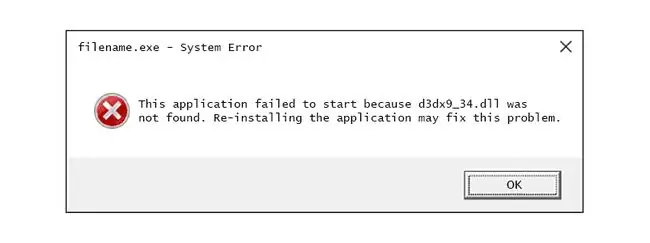
تظهر هذه الأخطاء عادةً عند بدء برنامج ، عادةً ما يكون لعبة. من حين لآخر ، تظهر هذه الأخطاء بعد تحميل اللعبة ولكن قبل أن تبدأ مباشرة.
تتضمن بعض الألعاب التي يُعرف عنها إنشاء أخطاء d3dx9_34.dll Call of Duty 4: Modern Warfare و Crysis و Need for Speed Pro Street و Project 64 (أحد محاكي N64) و Blazing Angels: Squadrons of WWII و سافاج 2: روح معذبة
في التطبيقات غير الألعاب ، قد يظهر الخطأ قبل بدء تشغيل البرنامج أو قبل استخدام بعض ميزات الرسومات المتقدمة للبرنامج.
كيفية إصلاح أخطاء D3dx9_34.dll
اتبع هذه الخطوات بالترتيب الذي قدمت به حتى تتمكن من تجربة الحلول الأبسط أولاً.
لا تقم بتنزيل d3dx9_34.dll من أي موقع "تنزيل DLL". لا يعد تنزيل ملفات DLL من هذه المواقع فكرة جيدة على الإطلاق. إذا كان لديك بالفعل ، فاحذفه ، ثم تابع الخطوات أدناه.
-
أعد تشغيل الكمبيوتر إذا لم تكن قد فعلت ذلك بعد.
قد يكون خطأ d3dx9_34.dll مشكلة لمرة واحدة وقد تؤدي إعادة التشغيل إلى مسحها. من غير المحتمل أن يؤدي هذا الأسلوب إلى حل المشكلة ، ولكن إعادة التشغيل هي دائمًا خطوة أولى جيدة لتحرّي الخلل وإصلاحه.
-
قم بتثبيت أحدث إصدار من Microsoft DirectX. من المحتمل أن الترقية إلى أحدث إصدار ستصلح الخطأ "d3dx9_34.dll غير موجود".
تقوم Microsoft غالبًا بإصدار تحديثات لـ DirectX دون تحديث رقم الإصدار أو الحرف ، لذلك قم بتثبيت أحدث إصدار حتى إذا كان الإصدار الخاص بك هو نفسه من الناحية الفنية.
-
بافتراض أن أحدث إصدار من DirectX من Microsoft لا يقوم بالمهمة ، ابحث عن برنامج تثبيت DirectX على اللعبة أو التطبيق على القرص المضغوط أو قرص DVD. على الأرجح ، إذا كان يستخدم DirectX ، فسيقوم مطورو البرامج بتضمين نسخة على قرص التثبيت.
في بعض الأحيان ، وليس في كثير من الأحيان ، يكون الإصدار المضمن على القرص مناسبًا للبرنامج بشكل أفضل من الإصدار الأخير المتاح عبر الإنترنت.
- قم بإلغاء تثبيت اللعبة أو البرنامج ثم أعد تثبيته مرة أخرى. ربما حدث شيء ما للملفات الموجودة في البرنامج التي تعمل مع مكتبة الارتباط الحيوي (DLL) هذه ، ويمكن أن تؤدي عملية إعادة التثبيت هذه الحيلة.
- استعادة ملف d3dx9_34.dll من أحدث حزمة DirectX. إذا لم تنجح خطوات استكشاف الأخطاء وإصلاحها المذكورة أعلاه ، فحاول استخراج ملف d3dx9_34.dll بشكل فردي من حزمة DirectX.
-
قم بتحديث برامج تشغيل بطاقة الفيديو الخاصة بك. على الرغم من أنه ليس الحل الأكثر شيوعًا ، إلا أنه في بعض الحالات ، قد يؤدي تحديث برامج تشغيل بطاقة الفيديو في جهاز الكمبيوتر الخاص بك إلى تصحيح مشكلة DirectX هذه.
هل تحتاج إلى مزيد من المساعدة؟
إذا كنت لا تريد إصلاح هذه المشكلة بنفسك ، فراجع كيف يمكنني إصلاح جهاز الكمبيوتر الخاص بي؟ للحصول على قائمة كاملة بخيارات الدعم الخاصة بك ، بالإضافة إلى المساعدة في كل شيء على طول الطريق مثل معرفة تكاليف الإصلاح ، وإخراج ملفاتك ، واختيار خدمة الإصلاح ، وغير ذلك الكثير.






